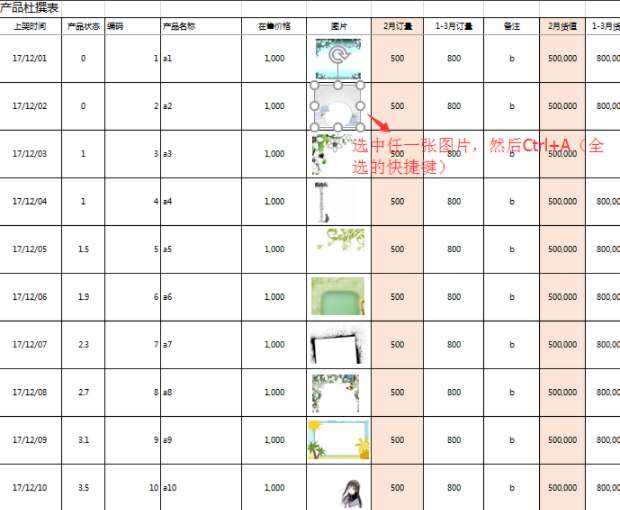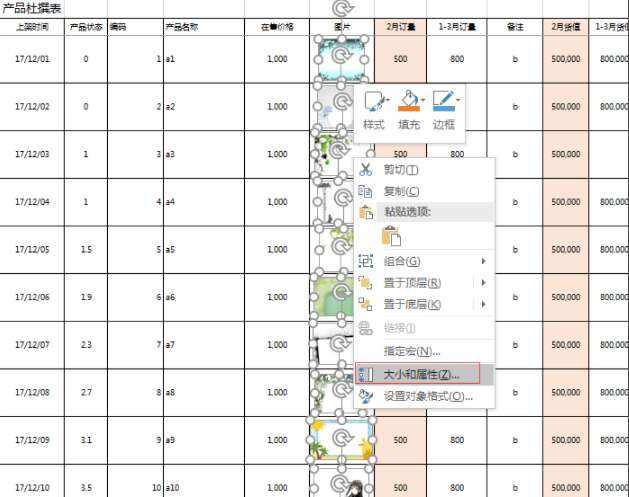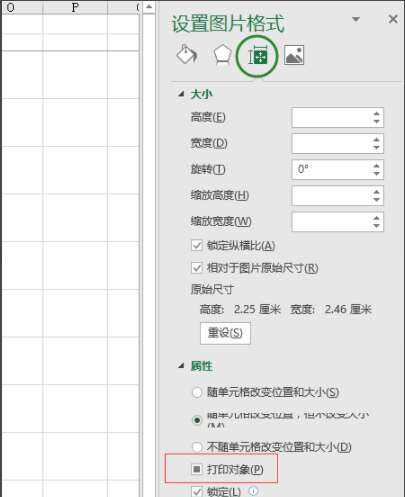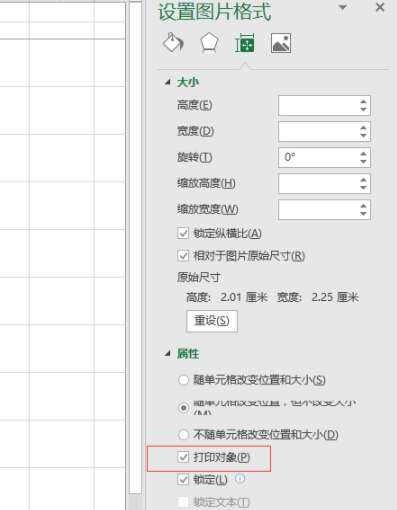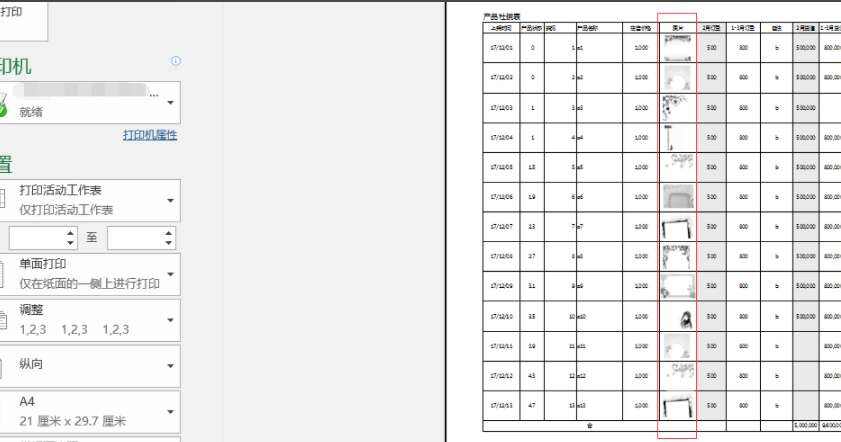excel怎么打印图片 打印图片具体步骤介绍
办公教程导读
收集整理了【excel怎么打印图片 打印图片具体步骤介绍】办公软件教程,小编现在分享给大家,供广大互联网技能从业者学习和参考。文章包含181字,纯文字阅读大概需要1分钟。
办公教程内容图文
先选中任一张图片然后ctrl+a便可选取当前表格中的所有图片;
右击鼠标,点击【大小和属性】;
勾选上【打印对象】前面的复选框;
看下打印预览的效果;
这样就可以打印图片了。
excel相关攻略推荐:
exce如何排序到1万?excel排序到1万步骤一览
excel如何排序数据?excel排序数据方法一览
excel可以自动排序吗 excel自动排序方法一览
办公教程总结
以上是为您收集整理的【excel怎么打印图片 打印图片具体步骤介绍】办公软件教程的全部内容,希望文章能够帮你了解办公软件教程excel怎么打印图片 打印图片具体步骤介绍。
如果觉得办公软件教程内容还不错,欢迎将网站推荐给好友。